Cron是Linux系统中最有用的工具之一,cron作业是在指定时间到来时被调度执行的作业。 最常见的自动化系统管理和自动维护工作,比如每天发出的按计划完成了备份的通知,或者是按计划定时清理/tmp/目录的通知。还有很多Web应用程序也需要执行定时作业。 本文讲述了Cron的工作机制,你可以用cron实现调度作业作业。Cron本身是一个守护进程,在后台运行,通过配置文件“crontab”来根据时间调度指定的作业执行。
一、启动Cron服务
基本上所有的Linux发行版在默认情况下都预安装了cron工具。即使未预装cron,也很简单,执行命令手动安装它:
root@ubuntu-14:~# apt-get install cron
接着检查cron服务的状态,默认情况它应该运行于后台。如果它未启动,那么可以手动启动此服务。
root@ubuntu-14:~# service cron start
root@ubuntu-14:~# service cron status
cron start/running, process 1027
二、使用Cron帮助
如果cron工作正常,那么你可以使用man命令查看其手册描述的详细用法。
root@ubuntu-14:~# man crontab
上面的命令显示了crontab手册描述的使用方法。如果要查看怎样使用cron作业指定的信息,可以这样:
root@ubuntu-14:~# man 5 crontab
要退出帮助命令手册的显示,按下q键或h键。
三、Crontab命令的用法
下面讲述怎样使用crontab命令实现定时调度作业。
1、对Cron作业进行列表
使用以下命令列出当前用户计划的cron作业。
root@ubuntu-14:~# crontab –l
会列出当前用户的所有cron作业,如果想查看其它用户的cron作业,可以使用如下命令:
root@ubuntu-14:~# crontab –l –u username
这会列出指定用户的cron作业。
2、编辑Cron作业
要添加一个新cron作业,或者是编辑现有的cron作业,可以使用如下命令:
root@ubuntu-14:~# crontab -e
3、移除Cron作业
使用下面的命令移除已经计划的cron作业。
root@ubuntu-14:~# crontab –r
使用下面的命令移除所有已计划的cron作业,且无需再次确认。
root@ubuntu-14:~# crontab –ir
4、命令参数
-u user:用来设定某个用户的crontab服务; file:file是命令文件的名字,表示将file做为crontab的任务列表文件并载入crontab。如果在命令行中没有指定这个文件,crontab命令将接受标准输入(键盘)上键入的命令,并将它们载入crontab。 -e:编辑某个用户的crontab文件内容。如果不指定用户,则表示编辑当前用户的crontab文件。 -l:显示某个用户的crontab文件内容,如果不指定用户,则表示显示当前用户的crontab文件内容。 -r:从/var/spool/cron目录中删除某个用户的crontab文件,如果不指定用户,则默认删除当前用户的crontab文件。 -i:在删除用户的crontab文件时给确认提示。
四、用Crontab计划任务
除了通过配置文件来处理计划cron作业之外,还有别的方法可以做到。如果你查看/etc目录,你会发现有这样的目录:cron.daily、cron.hourly、cron.monthly等等。因此,把cron脚本放入这些目录中,那么系统会根据这些目录名定时执行这些作业脚本的。
1、Cron配置类型
Cron有两种配置文件类型,用于调度自动化任务。
1)系统级Crontab 这些cron作业被系统服务和关键作业所使用,且需要root级的权限才能执行。可以在/etc/crontab文件中查看系统级的cron作业。
2)用户级Crontab 用户级的cron作业是针对每个用户单独分开的。因此每个用户都可以使用crontab命令创建自己的cron作业,还可以使用以下命令编辑或查看自己的cron作业。
root@ubuntu-14:~# crontab –e
选择编辑器后,你可以配置新cron作业了。
五、用Crontab调度作业
可以使用指定的语法调度cron作业,而且还有速记缩写命令,使的管理cron作业很简单。 Crontab语法如下:
* * * * * command to be executed
- - - - - -
| | | | | |
| | | | | --- 预执行的命令
| | | | ----- 表示星期0~7(其中星期天可以用0或7表示)
| | | ------- 表示月份1~12
| | --------- 表示日期1~31
| ----------- 表示小时1~23(0表示0点)
------------- 表示分钟1~59 每分钟用*或者 */1表示
六、新Cron作业配置实例
现在你已经熟悉了crontab命令、语法及cron作业的类型,现在可以创建一些作业计划进行测试。可以使用crontab –e 命令添加。
1、每分钟运行的计划作业
下面的例子,创建一个cron作业,它每分钟输出文本“test cron job to execute every minute”
root@ubuntu-14:~# crontab –e
写入以下的脚本
SHELL=/bin/bash
HOME=/
MAILTO=”Esta dirección de correo electrónico está siendo protegida contra los robots de spam. Necesita tener JavaScript habilitado para poder verlo. ”
#This is a comment
* * * * * echo 'test cron job to execute every minute'
:wq! 保存并退出
一旦保存了此cron脚本文件,就可以把它添加到计划的作业中。
2、在指定时间调度Cron job作业
假如想调度某个cron作业,让它在“每个星期四的下午7:00”运行,那么crontab脚本应该这样:
00 19 * * 4 sh /root/test.sh
再把它添加到调度作业中。
root@ubuntu-14:~# crontab -e
crontab: installing new crontab
上面脚本中的“00 19”指的是下午7点,“4”指的是星期四。
七、总结
可以看到,用crontab实现自动化任务是很容易的,而且它可以按分钟、小时、周、月、星期来执行任务。除此之外,Linux还有一个at命令,它适用于处理只执行一次的任务,且需要先运行atd服务。 其次要注意环境变量的问题。有时我们创建了一个crontab,但是这个任务却无法自动执行,而手动执行这个任务却没有问题,这种情况一般是由于在crontab文件中没有配置环境变量引起的。在crontab文件中定义多个调度任务时,需要特别注环境变量的设置,因为我们手动执行某个任务时,是在当前shell环境下进行的,程序当然能找到环境变量,而系统自动执行任务调度时,是不会加载任何环境变量的,因此,就需要在crontab文件中指定任务运行所需的所有环境变量,这样,系统执行任务调度时就没有问题了。 还要注意清理系统用户的邮件日志。每条任务调度执行完毕,系统都会将任务输出信息通过电子邮件的形式发送给当前系统用户,这样日积月累,日志信息会非常大,可能会影响系统的正常运行,因此,将每条任务进行重定向处理非常重要。 最后要注意,新创建的cron作业,不会马上执行,至少要过2分钟才执行。如果重启cron服务则会马上执行。